Το ακόλουθο μήνυμα σφάλματος εμφανίστηκε ξαφνικά σε έναν υπολογιστή που βασίζεται στα Windows 10, κατά την προσπάθεια εκτέλεσης του "mmc.exe" Εφαρμογή (Microsoft Management Console): "Έλεγχος λογαριασμού χρήστη. Αυτή η εφαρμογή έχει αποκλειστεί για την προστασία σας. Ένας Διαχειριστής σας έχει αποκλείσει από την εκτέλεση αυτής της εφαρμογής. Για περισσότερες πληροφορίες, επικοινωνήστε με τον διαχειριστή. mmc.exe. Άγνωστος εκδότης. Προέλευση αρχείου: Σκληρός δίσκος σε αυτόν τον υπολογιστή. Θέση προγράμματος: "C:\Windows\system32\mmc.exe" "C:\Windows\system32\compmgmt.msc" /s".
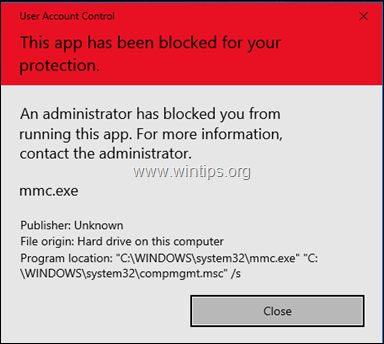
Αυτός ο οδηγός περιέχει οδηγίες για την επίλυση του προβλήματος "Αυτή η εφαρμογή έχει αποκλειστεί για την προστασία σας", όταν προσπαθώντας να ανοίξετε το Computer Management (mmc.exe) ή όταν προσπαθείτε να εκτελέσετε ή να εγκαταστήσετε μια εφαρμογή στα Windows 10.
Τρόπος επιδιόρθωσης: Η εφαρμογή έχει αποκλειστεί στα Windows 10.
Μέθοδος 1. Απενεργοποιήστε και ενεργοποιήστε ξανά τον Έλεγχο λογαριασμού χρήστη (UAC) μέσω του Μητρώου.
1. Πατήστε ταυτόχρονα το Νίκη + R πλήκτρα για να ανοίξετε το πλαίσιο εντολών εκτέλεσης.
+ R πλήκτρα για να ανοίξετε το πλαίσιο εντολών εκτέλεσης.
2. Τύπος regedit και πατήστε Εισαγω για να ανοίξετε τον Επεξεργαστή Μητρώου.

3. Μεταβείτε στην ακόλουθη θέση μητρώου:
- HKEY_LOCAL_MACHINE\SOFTWARE\Microsoft\Windows\CurrentVersion\Policies\System
4. Στο δεξιό τμήμα του παραθύρου, κάντε διπλό κλικ στο ΕνεργοποίησηLUA τιμή REG_DWORD.
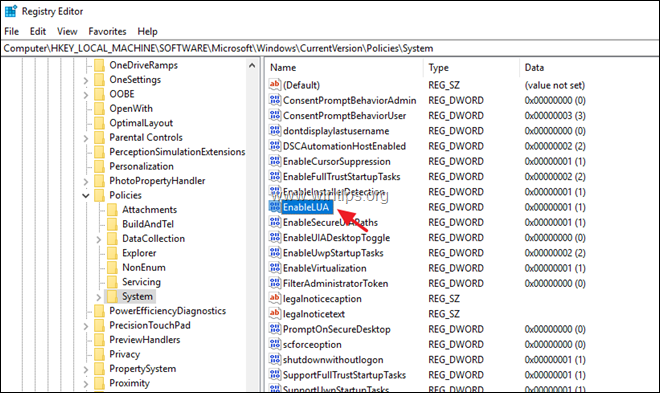
5. Αλλάξτε τα δεδομένα τιμής από 1 σε 0 και κάντε κλικ Εντάξει.
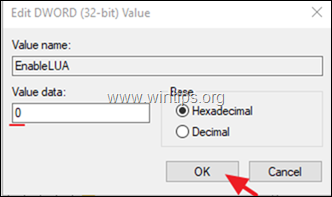
6. Κλείσε τον επεξεργαστή μητρώου και επανεκκίνηση ο υπολογιστής σου.
7. Μετά την επανεκκίνηση θα πρέπει να ανοίξετε το πρόγραμμα mmc χωρίς προβλήματα. Αν συμβεί αυτό, τότε…
ένα. Ανοίξτε ξανά τον Επεξεργαστή Μητρώου και επαναφέρετε το ΕνεργοποίησηLUA αξία σε 1 (για να ενεργοποιήσετε ξανά τις ρυθμίσεις UAC.)
σι. Κλείσε τον επεξεργαστή μητρώου και επανεκκίνηση τον υπολογιστή σας και ελέγξτε εάν το πρόβλημα "Αυτή η εφαρμογή έχει αποκλειστεί για την προστασία σας", κατά την εκτέλεση της εντολής mmc.exe, έχει επιλυθεί. Εάν όχι, αφήστε το "EnableLUA" στο 0 (Απενεργοποιημένο) ή προχωρήστε στη μέθοδο 2 παρακάτω.
Μέθοδος 2. Ενεργοποιήστε τον λογαριασμό διαχειριστή και διορθώστε τα προβλήματα.
Βήμα 1. Ενεργοποιήστε τον κρυφό λογαριασμό διαχειριστή
1. Ανοίξτε τη γραμμή εντολών ως διαχειριστής. Να κάνω αυτό:
ένα. Στο πλαίσιο αναζήτησης πληκτρολογήστε: cmd (ή γραμμή εντολών).
σι. Κάντε δεξί κλικ στο γραμμή εντολών (αποτέλεσμα) και επιλέξτε Εκτέλεση ως Διαχειριστής.

2. Μέσα στο παράθυρο της γραμμής εντολών, πληκτρολογήστε την ακόλουθη εντολή και πατήστε Εισαγω, για να ενεργοποιήσετε τον λογαριασμό διαχειριστή: *
- Διαχειριστής καθαρού χρήστη /ενεργός: ναι
* Σημείωση: Όταν ολοκληρώσετε την αντιμετώπιση προβλημάτων, προχωρήστε και απενεργοποιήστε τον λογαριασμό διαχειριστή, δίνοντας την ακόλουθη εντολή σε μια γραμμή εντολών με αυξημένα επίπεδα:
- Διαχειριστής καθαρού χρήστη /ενεργός: όχι
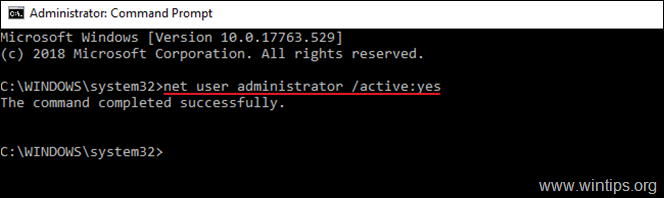
3.Κλείσε Γραμμή εντολών και συνεχίστε στο βήμα 2.
Βήμα 2. Διορθώστε τις ιδιότητες του "Υπηρεσία Κρυπτογραφικών Υπηρεσιών».
1. Αποσύνδεση από τον τρεχούμενο λογαριασμό και Συνδεθείτε όπως και Διαχειριστής. *
* Σημείωση: Εάν αντιμετωπίζετε το πρόβλημα "Αυτή η εφαρμογή έχει αποκλειστεί για την προστασία σας", όταν προσπαθείτε να εγκαταστήσετε ένα πρόγραμμα, τότε μπορείτε να εγκαταστήσετε το πρόγραμμα με τον λογαριασμό "Administrator" και, στη συνέχεια, να αποσυνδεθείτε και να συνδεθείτε στο κανονικό σας λογαριασμός.
2. Πατήστε ταυτόχρονα το Νίκη + R πλήκτρα για να ανοίξετε το πλαίσιο εντολών εκτέλεσης.
+ R πλήκτρα για να ανοίξετε το πλαίσιο εντολών εκτέλεσης.
3. Τύπος υπηρεσίες.msc και πατήστε Εντάξει

4. Στις υπηρεσίες, κάντε δεξί κλικ στο Κρυπτογραφικές Υπηρεσίες και επιλέξτε Ιδιότητες.
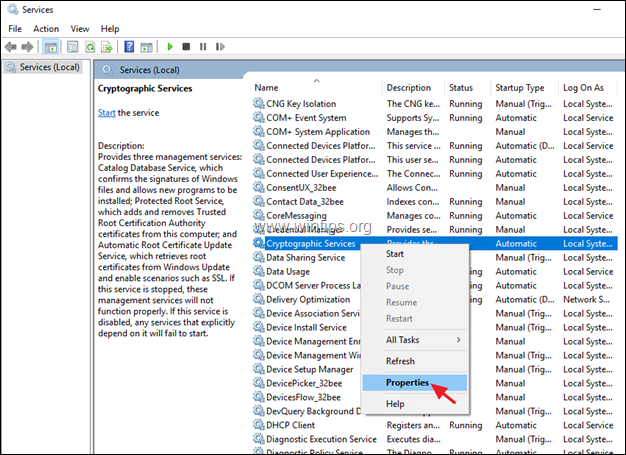
5. Βεβαιωθείτε ότι ο 'Τύπος εκκίνησης' είναι Αυτόματο και μετά κάντε κλικ στο Συνδεθείτε αυτί.
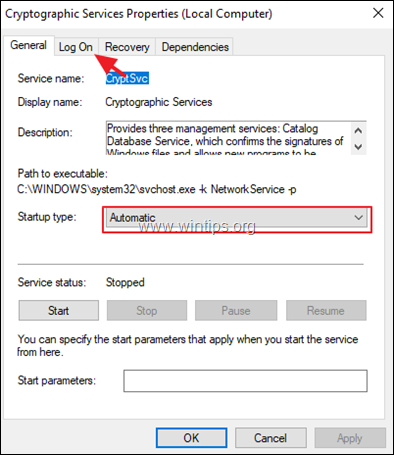
6. Στην καρτέλα "Σύνδεση", βεβαιωθείτε ότι το "Σύνδεση ως:" είναι η "Υπηρεσία δικτύου" και οχι ο "Τοπικός λογαριασμός συστήματος. *
* Σημείωση: Εάν το "Σύνδεση ως:", είναι ο Τοπικός Λογαριασμός τότε:
ένα. Κάντε κλικ "Αυτός ο λογαριασμός" και μετά κάντε κλικ Ξεφυλλίζω.
σι. Πληκτρολογήστε "network" στο όνομα του αντικειμένου και κάντε κλικ Ελέγξτε τα ονόματα.
ντο. Επίλεξε το "ΥΠΗΡΕΣΙΑ ΔΙΚΤΥΟΥ" και κάντε κλικ ΕΝΤΑΞΕΙ.
ρε. Σαφή τους κωδικούς πρόσβασης (κουκκίδες) στα δύο πλαίσια κωδικού πρόσβασης και Εντάξει για έξοδο από τα ακίνητα της υπηρεσίας.
μι. Επανεκκίνηση τον υπολογιστή σας και συνδεθείτε με τον λογαριασμό σας.
φά. Ελέγξτε εάν το σφάλμα "Η εφαρμογή έχει αποκλειστεί για την προστασία σας" έχει επιλυθεί. Εάν όχι, συνεχίστε στο επόμενο βήμα.
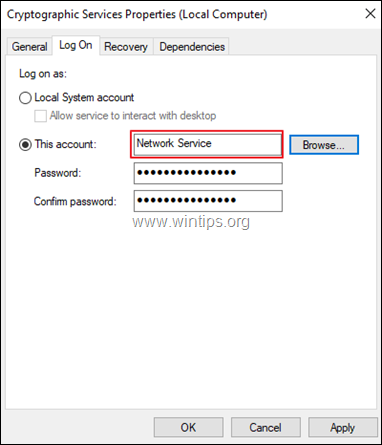
Βήμα 3. Επιδιόρθωση αρχείων συστήματος των Windows.
1. Συνδεθείτε με το διαχειριστής λογαριασμός.
2. Ανοιξε Γραμμή εντολών ως διαχειριστής.
3. Στη γραμμή εντολών, πληκτρολογήστε την ακόλουθη εντολή και πατήστε Εισαγω:
- Dism.exe /Online /Cleanup-Image /Restorehealth

4. Να είστε υπομονετικοί μέχρι το DISM να επισκευάσει τα εξαρτήματα. Όταν ολοκληρωθεί η λειτουργία, (θα πρέπει να ενημερωθείτε ότι επιδιορθώθηκε η βλάβη στο χώρο αποθήκευσης στοιχείων), δώστε αυτήν την εντολή και πατήστε Εισαγω:
- SFC /SCANNOW

5. Όταν ολοκληρωθεί η σάρωση SFC, επανεκκίνηση τον υπολογιστή σας και συνδεθείτε με τον κανονικό λογαριασμό σας για να ελέγξετε εάν το σφάλμα έχει επιλυθεί.
Αυτό είναι! Πείτε μου αν αυτός ο οδηγός σας βοήθησε αφήνοντας το σχόλιό σας σχετικά με την εμπειρία σας. Κάντε like και κοινοποιήστε αυτόν τον οδηγό για να βοηθήσετε άλλους.
Φαίνεται ότι αυτό το πρόβλημα μαστίζει και το win11, καθώς το win11 είναι το ίδιο ole' pig με το win10, εκτός από το κραγιόν διαφορετικού χρώματος, αυτή η επιδιόρθωση εξακολουθεί να λειτουργεί. :-)
Το συνάντησα χθες (Φεβ. 11, 2021) σε υπολογιστή που χρησιμοποιούνταν ως ταμειακή μηχανή με λογισμικό POS. Στην αρχή ήταν πεπεισμένος ότι είχε μια κατεστραμμένη μονάδα sdd, στη συνέχεια σκέφτηκε ότι είχε μολυνθεί από κακόβουλο λογισμικό. Αλλά τελικά η κατάσταση επιλύθηκε πλήρως μέσω της «Μεθόδου 1» παραπάνω. Μια ακόλουθη σάρωση HD δεν βρήκε ζημιά και μια πλήρης σάρωση για ιούς δεν βρήκε ιό. Αξίζει να σημειωθεί, ότι η ενημέρωση των Windows είχε μόλις εγκαταστήσει ενημερώσεις στον υπολογιστή το προηγούμενο βράδυ… οπότε υποθέτω ότι η ενημέρωση winblows προκάλεσε τη ζημιά.
Είσαι σωτήρας, το EnableLUA=0 το διόρθωσε! Μόλις αναγκάστηκα να μολύνω τον υπολογιστή μου με win 10 και είναι μια πιο φρικτή εμπειρία, τα πάντα και τα πάντα Το βήμα είναι μια μάχη/έρευνα μόνο για να κάνει το sh*t να λειτουργήσει, το sh*t που μπορεί να διορθωθεί, είναι, επειδή μερικά κλίση. Είναι σαν ένα ψηφιακό σπίτι φρίκης, πίσω από κάθε κλικ υπάρχει κάτι δυσλειτουργικό ή που δεν μπορεί να γίνει κανονικά ή καθόλου.